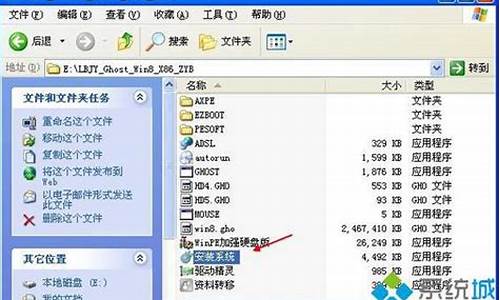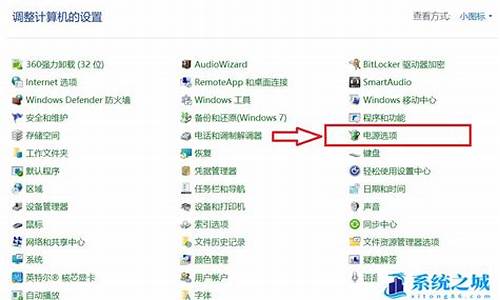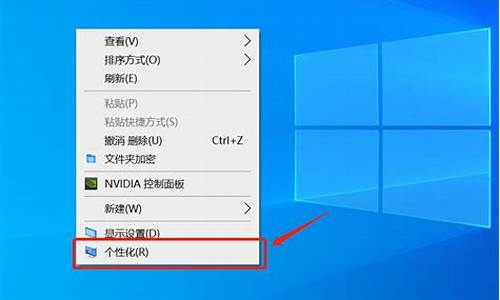电脑系统降级以后有什么好处-老电脑系统降级
1.电脑小白求助,win10降级
2.怎么从windows10降级到windows7/windows8.1
3.电脑自己升级windows10怎么恢复到以前的版本
电脑小白求助,win10降级
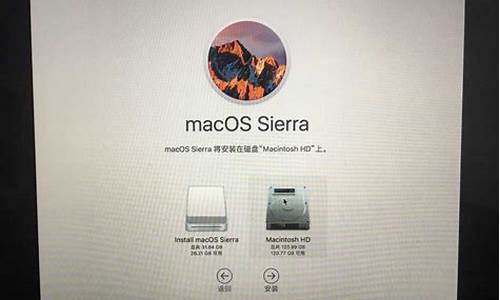
刚win7升win10没两天,可有很多的上班族用户渐渐发现用win10系统有点不习惯了,原因是win7系统的办公软件已经收入人心了,安装win7系统就是民心所向,win10降级到win7系统的方法有哪些呢?今天小编就免费教大家如何win10降级到win7系统的方法吧。
win10怎么回滚降级到win7
首先,单击桌面左下角的开始菜单,点击设置
win10降级到win7系统的方法图1
打开设置后,往下滚动找到更新和安全的选项。
win10降级到win7系统的方法图2
在更新和安全属性窗口点击左边的恢复,然后在恢复选项里找到回退到Windows7,在升级WIN10的一个月内支持任性系统回退。
win10降级到win7系统的方法图3
在执行系统回退之前会做一些简单的配置,几秒钟时间,然后弹出一个表单让你选择为什么要回退到老版本WIN7系统。
win10降级到win7系统的方法图4
这里说明一下,因为回退到WIN7系统后只能使用本地用户登录,所以你最好先回忆一下以前的用户密码,或者现在新一个本地用户。
win10降级到win7系统的方法图5
如果你决定要退回WIN7系统的话,那么请你再次点击回退到Windows7系统执行系统回滚恢复。
win10降级到win7系统的方法图6
好了,以上的就是小编为小白用户准备的win10降级到win7系统的方法,还有不懂的用户可以学习以上的win10降级到win7系统的方法,非常简单,大家也可以到小白中尽情的学习安装方法。
怎么从windows10降级到windows7/windows8.1
系统里操作即可。注意事项:
升级至Win10正式版之后,会在系统盘的根目录自动生成一个“Windows.old”文件夹,这个文件夹中包含了系统降级的必要文件,也就是说降级操作必须有此文件夹存在,一旦删除,将无法使用该方法降级。
操作方式如下:
1,打开开始菜单,然后依次点击“设置”——“更新和安全”。
2,在窗口的左侧点击“恢复”选项,然后会弹出一个选择框,选择“回到之前的Windows 版本”选项,然后点击“开始”按钮.
3, 系统会再次弹出一个调查小窗口,询问降级的原因,填写完毕后系统会提示我们回退之后的一些影响,点击“下一步”按钮继续。
4,确认该消息不会影响到你的使用后,点击“下一步”继续。
5,如果最后确认要回退降级到 Windows7 的话,请点击“回退到 Windows7 ”按钮,就可以开始降级了。
完成后系统自动重启,并开始回退过程,该过程耗费时间和原系统软件安装等使用情况有直接关系。回退后的Win7/Win8.1系统仍然保持激活状态。
电脑自己升级windows10怎么恢复到以前的版本
win10系统降级恢复win7的方法如下
1、首先,单击桌面左下角的开始菜单,点击“设置”;
2、打开设置后,往下滚动找到更新和安全的选项;
3、在“更新和安全”属性窗口点击左边的“恢复”,然后在恢复选项里找到“回退到Windows7”,在升级WIN10的一个月内支持任性系统回退;
4、在执行系统回退之前会做一些简单的配置,几秒钟时间,然后弹出一个表单选择为什么要回退到老版本WIN7系统;
5、这里说明一下,因为回退到WIN7系统后只能使用本地用户登录,所以最好先回忆一下以前的用户密码,或者现在新一个本地用户;
6、如果决定要退回WIN7系统://.win7zhijia.cn/xitong/的话,那么请再次点击“回退到Windows7系统”执行系统回滚恢复;
7、系统重启后屏幕上只有一行简单的提示“回退到以前的操作系统”,几分钟系统就能恢复到升级以前的WIN7系统。
声明:本站所有文章资源内容,如无特殊说明或标注,均为采集网络资源。如若本站内容侵犯了原著者的合法权益,可联系本站删除。